Reklama
Podczas testowania nowego, nieznanego programu istnieje jeden pewny sposób, aby uchronić komputer przed uszkodzeniem: użyj środowiska piaskownicy.
Jeśli program jest niestabilny, złośliwy, stanowi część pakietu oprogramowania reklamowego lub nawet wirusa, środowisko piaskownicy jest izolowane od reszty systemu. Oznacza to brak ingerencji, brak wirusów, brak złośliwego oprogramowania i tak dalej. Wszystko, co musisz zrobić, to usunąć z systemu szkodliwy artykuł.
Brzmi świetnie, prawda? Istnieje kilka różnych programów piaskownicy dostępnych dla użytkowników systemu Windows. Oto siedem najlepszych w żadnej kolejności.

Sandboxie pozostaje jednym z najpopularniejszych programów piaskownicy dla systemu Windows. Jedną z najlepszych rzeczy w Sandboxie jest cena; jest wolne! Co więcej, jest lekki i zawiera wiele zaawansowanych funkcji.
Główną funkcją Sandboxie jest uruchomienie istniejącego programu w środowisku piaskownicy. Na przykład możesz dodać Google Chrome do Sandboxie, a następnie wybrać
Sandbox> Default Box> Uruchom Sandboxed> Uruchom Google Chrome. Nieco wolniej niż kliknięcie łącza na pasku zadań, ale ostatecznie zapewnia ultra bezpieczne środowisko na żądanie.Kolejną świetną funkcją jest łączenie piaskownicy. Na przykład, jeśli otworzę Google Chrome w Sandboxie, pobiorę i zainstaluję Slacka, iteracja Slacka znajdzie się również w bezpiecznym środowisku piaskownicy.
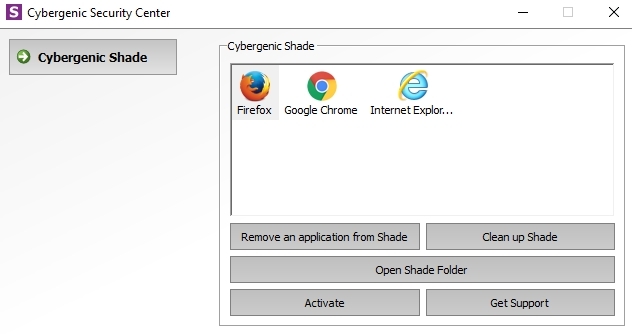
Podobnie jak Sandboxie, SHADE to świetny darmowy program piaskownicy popularny wśród różnych typów użytkowników. W porównaniu do Sandboxie, SHADE ma bardzo minimalistyczny interfejs użytkownika, dzięki czemu nawigacja dla nowych użytkowników jest znacznie łatwiejsza. Co więcej, opcje menu są ograniczone do tego, co jest konieczne, a całą piaskownicą można łatwo sterować za pomocą kilku wyświetlanych opcji.
SHADE używa systemu upuszczania i przeciągania. Znajdź ikonę programu, którą chcesz piaskownicy, a następnie przeciągnij i upuść w polu aplikacji SHADE. Program uruchomi się automatycznie w piaskownicy SHADE przy następnym otwarciu (zakładając, że SHADE jest również aktywny). Dzięki temu SHADE jest naprawdę świetnym wyborem dla początkujących w piaskownicy, dodając dodatkową warstwę bezpieczeństwa bez martwienia się o włączanie i wyłączanie.
Turbo.net pakuje aplikacje w indywidualne środowisko wirtualne, zwane kontenerem, i działa na systemie operacyjnym. Pod tym względem Turbo.net przypomina lekką maszynę wirtualną.
W rzeczywistości obszary izolowane aplikacji są zbudowane na silniku Turbo Virtual Machine Engine, niestandardowej maszynie wirtualnej opracowanej przez Turbo. Turbo wirtualizuje i izoluje cały proces, dzięki czemu aplikacje w piaskownicy nigdy nie wchodzą bezpośrednio w interakcje z systemem hosta.
Jednak w przeciwieństwie do „pełnej” maszyny wirtualnej z całym systemem operacyjnym, Turbo zużywa tylko ułamek zasobów. Ponadto Turbo oferuje pewne funkcje wirtualnej sieci, które pozwalają łączyć poszczególne kontenery.
4. Zamrożenie czasu Toolwiz [niedostępne]
Toolwiz Time Freeze działa inaczej niż Sandboxie i SHADE. Zamiast otwierania i pojedynczych aplikacji piaskownicy, Toolwiz Time Freeze wykonuje migawkę całego systemu operacyjnego, zapisując jego bieżący stan.
Po wykonaniu migawki możesz bezpłatnie zainstalować aplikację, wprowadzić zmiany lub po prostu bawić się w systemie Windows. Po ponownym uruchomieniu systemu „każda zmiana na partycji systemowej” jest odrzucana, przywracanie systemu do pierwotnego stanu Przywracanie systemu przy ponownym uruchomieniu - głębokie zamrożenie instalacji systemu Windows za pomocą bezpłatnych narzędziJeśli kiedykolwiek chciałeś utrzymać stan systemu, aby go zabezpieczyć i nie pozwolić na żadne zmiany, możesz spróbować głęboko zamrozić komputer z systemem Windows. Czytaj więcej .
Toolwiz jest więc świetny, jeśli chcesz zainstalować coś bez ograniczeń środowiska wirtualnego lub precyzyjnego piaskownicy niektórych innych opcji na liście.
Oprócz testowania aplikacji i różnych ustawień przez dorosłych, Toolwiz jest świetnym narzędziem pozwalającym dzieciom szaleć na komputerze. Możesz pozwolić im klikać i eksplorować, usuwać, modyfikować i ogólnie znajdować się bez konsekwencji. Upewnij się, że Toolwiz jest włączony, zanim go wypuścisz!
BitBox lub browser jan ton Pudełko, to świetne bezpłatne narzędzie, które umożliwia przeglądanie Internetu za pomocą bezpiecznego środowiska piaskownicy. BitBox to zasadniczo przeglądarka internetowa zainstalowana na kopii VirtualBox, działająca na zredukowanym (Linux) systemie operacyjnym.
Masz do wyboru BitBox Firefox lub BitBox Chrome, a pakiet instalatora zajmuje się wszystkim, co techniczne. (Jaka jest najbezpieczniejsza przeglądarka?)
BitBox jest świetny, jeśli nie chcesz zadzierać z instalacją systemu operacyjnego w wybranym środowisku wirtualnym. Ponieważ jest to jeden pakiet z minimalnym interfejsem, BitBox z pewnością zwiększa ogólne bezpieczeństwo. Ale ponieważ działa w środowisku wirtualnym i przeglądarce, BitBox może czasami być świnią zasobów. Poniższy film pokazuje, jak zainstalować BitBox i czego można się spodziewać po drodze (film jest jednak trochę cichy).
BufferZone to zaawansowane rozwiązanie typu sandbox, które umożliwia tworzenie wirtualnych przestrzeni. Możesz ograniczyć przestrzeń wirtualną BufferZone do niektórych działań i programów (np. Miejsce, które uzyskuje dostęp do wiadomości e-mail, otwartych załączników i odpowiadających im stron internetowych).
Ale pomimo tego, że jest jedną z bardziej zaawansowanych opcji piaskownicy na tej liście, BufferZone jest nadal łatwy w konfiguracji i użyciu (nawet jeśli interfejs użytkownika jest nieco przestarzały).
Shadow Defender działa jak Toolwiz. Po zainstalowaniu włączasz Shadow Defender i wykonuje on wirtualną migawkę całego systemu. Po zakończeniu majstrowania przy systemie po prostu uruchomisz ponownie, a system przywróci obraz migawki.
Shadow Defender ma jednak o wiele więcej opcji niż Toolwiz, takich jak wirtualizacja całego dysku i zabezpieczenia Master Boot Record. Chcesz przykład, jak dobry jest Shadow Defender? Poniższy film pokazuje, jak system wraca do normy po wymuszonym ponownym uruchomieniu przez znane oprogramowanie Petya ransomware.
8. Wirtualne maszyny
Ostatnią opcją jest trasa ręczna: twoja własna maszyna wirtualna, odizolowane od reszty komputera. Instalacja aplikacji maszyny wirtualnej, takiej jak Oracle VirtualBox lub VMWare Workstation, jest łatwym procesem.
Następnie masz prawie wolne panowanie nad systemem operacyjnym, który chcesz uruchomić; omówiliśmy pobieranie i instalowanie systemu Windows XP, tworzenie maszyny wirtualnej macOS, różne dystrybucje Linuksa, i nawet Raspberry Pi.
Oczywiście, jeśli chcesz przetestować określony program, musisz zainstalować odpowiedni system operacyjny hosta. Ale jeśli chcesz się pobawić i majstrować 7 praktycznych powodów, aby zacząć korzystać z maszyny wirtualnejTermin „wirtualny” został dodany na wiele sposobów. Wirtualna rzeczywistość. Wirtualna pamięć RAM. Wirtualne szkoły. Ale wirtualizacja w kontekście komputerów PC może być myląca. Jesteśmy tutaj, aby to wyjaśnić. Czytaj więcej dzięki wewnętrznym funkcjom systemu operacyjnego maszyna wirtualna jest świetną opcją. Pamiętaj również, że niektóre warianty złośliwego oprogramowania mogą wymknąć się spod maszyny wirtualnej, więc sprawdź dokładnie przed wypuszczeniem czegoś nieprzyjemnego na urządzenie hosta.
Zacznij korzystać z piaskownic dla bezpieczeństwa
Masz teraz osiem niesamowitych opcji piaskownicy, które zaspokoją prawie każdą ewentualność. Ale czy wiesz, że już używasz piaskownic?
Ta sama technologia piaskownicy na tej liście chroni również iPhone'a, urządzenie z Androidemi przeglądarkę internetową. Od dawna plotkowany tryb Windows 10 S używa pewnego rodzaju piaskownicy, aby zatrzymać działające aplikacje x86 i x64, ograniczając system operacyjny tylko do aplikacji ze Sklepu Windows.
Potrzebować skonfiguruj piaskownicę systemu Windows w systemie Windows 10 Jak skonfigurować Windows Sandbox na Windows 10Windows Sandbox może być użytecznym narzędziem na twoim komputerze z Windows. Oto jak skonfigurować piaskownicę systemu Windows w systemie Windows 10. Czytaj więcej ? Jesteśmy z Tobą.
Gavin jest starszym pisarzem dla MUO. Jest także redaktorem i menedżerem SEO dla siostrzanej strony MakeUseOf, Blocks Decoded. Ma licencjat z wyróżnieniem (z wyróżnieniem) z zakresu sztuki cyfrowej zdobyte na wzgórzach Devon, a także ponad dekadę doświadczenia zawodowego w pisaniu. Lubi dużo herbaty.
